win10拨号上网错误651怎么办 win10电脑宽带错误651如何修复
相信我们小伙伴在使用win10操作系统的时候都会连接宽带进行使用,但是在连接宽带的时候,我们有些小伙伴就遇到了拨号上网错误651的问题,遇到这种情况我们应该如何解决,那么win10拨号上网错误651怎么办呢?接下来小编就带着大家一起来看看win10电脑宽带错误651如何修复。
解决方法如下:
方法1:网卡驱动故障
1、首先考虑网卡驱动问题,这个问题比较常见,右键点击桌面计算机>管理,如下图所示。
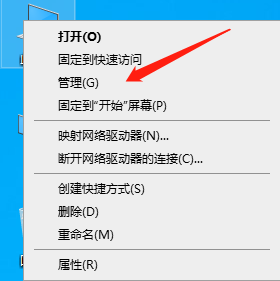
2、在计算机属性页面选择“设备管理器”进入。
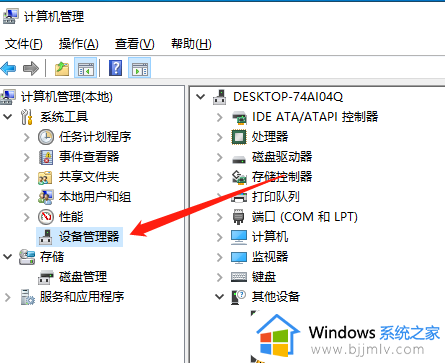
3、在设备管理器页面找到“网络适配器”下面一般有两个网卡,一个有线一个无线网卡,点击有线网卡右键>禁用!如下图所示,出现提示框点击确定,然后再右键启动!看看重新拨号是否正常,如果不正常请往下看。
4、右键有线网卡,选择卸载,将网卡驱动卸载掉,如下图所示。
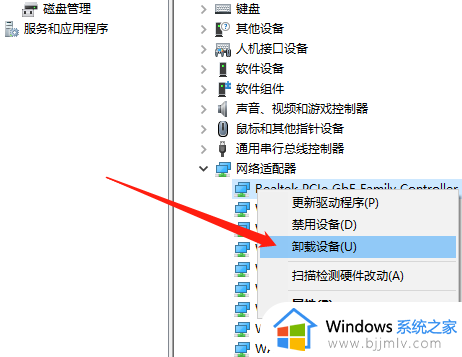
5、点击设备管理器菜单的操作>扫描硬件改动,系统一般会用通用驱动重新驱动网卡,安装完成后,重新启动计算机,应该可以了。
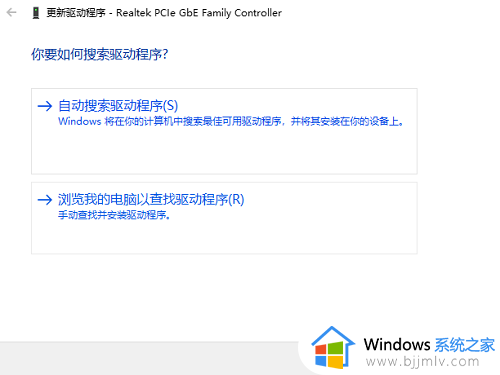
方法2:日志文件写入被禁止
1、日志文件的路径C:WindowsSystem32LogFilesWMI,这个文件夹如果没有管理员权限,宽带连接也会有问题,出现651或711等错误提示的!首先双击计算机,进入计算机文件夹,在地址栏输入C:WindowsSystem32LogFiles后回车,如下图所示。
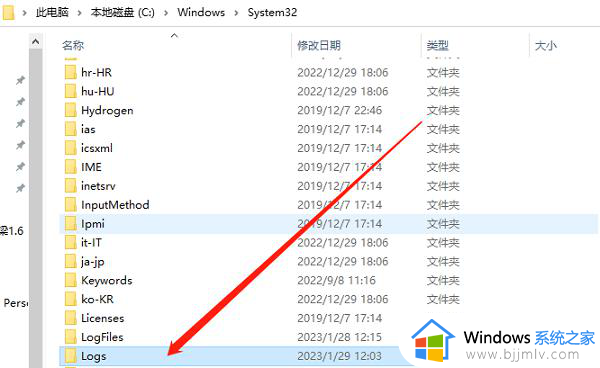
2、在LOgFiles文件夹下找到WMI文件夹,然后选中点击右键>属性,如下图所示i!其实就是让它获得永久管理员权限!我的方法可以不用每次重启电脑后都要修改一次权限。
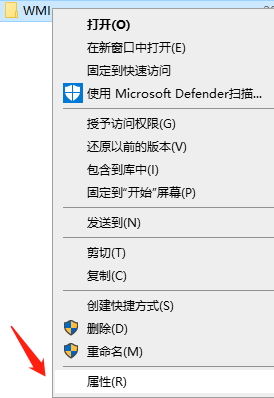
3、在WMI文件夹属性页面,选择安全选项卡>点击高级设置。如下图所示。
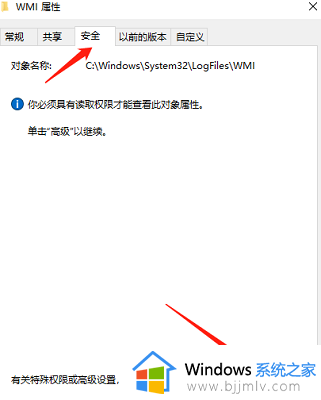
4、在 WMI文件夹高级属性页面,选择权限>继续,如下图所示。
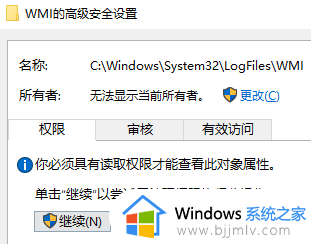
5、在WMI文件夹高级页面,选中你目前使用的账户,然后点击编辑按钮,如下图所示。
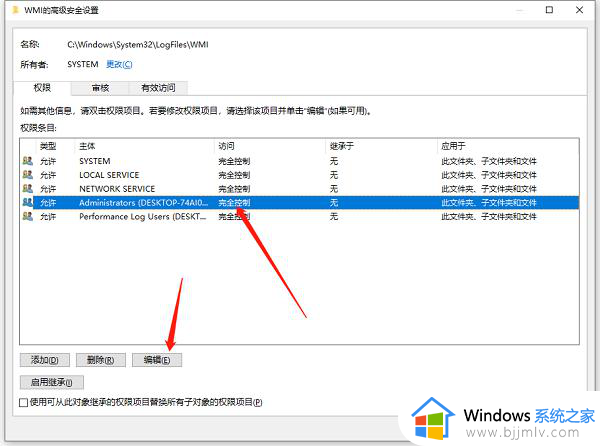
6、在进入你的账号对WMI文件夹控制选项中,将完全控制下方的所有选项全部勾选,如下图所示,然后点击确定按钮。
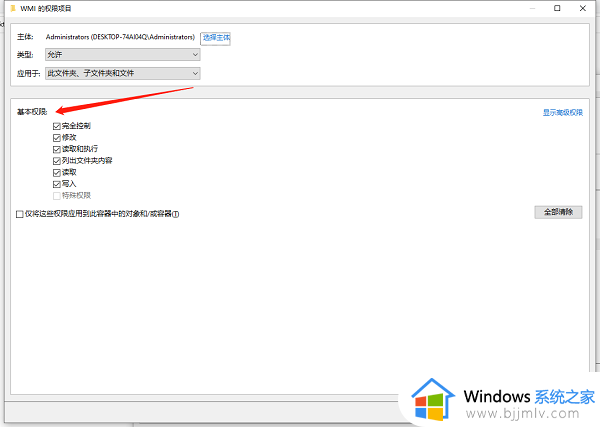
7、修改完成后,点击应用按钮,后面的修改提示选择确定即可,完成修改后重新启动你的计算机。

方法3:运营商网络调整
1、联系你的宽带网络提供商,电信用户拨打:10000、联通10010、移动10086,转到人工服务,直接说你的宽带连接报错651,他们会马上查找问题的,内部帮你重置一下就行了!如果线路问题也会告诉你什么时候好或什么时候维修的。
2、如果到上一步还无法解决的话,说明却是是电脑系统问题了!请换一台电脑或系统还原一下就可以了。
以上全部内容就是小编带给大家的win10电脑宽带错误651修复方法详细内容分享啦,碰到相同问题的小伙伴就快点跟着小编一起来看看吧,希望可以有效的帮助到你,
win10拨号上网错误651怎么办 win10电脑宽带错误651如何修复相关教程
- win10无法拨号上网651错误怎么回事 win10不能拨号上网错误651如何解决
- win10拨号上网错误720如何处理 win10电脑宽带连接错误720怎么解决
- win10怎么拨号连接宽带网络 win10如何拨号宽带上网连接
- win10宽带拨号上网怎么设置?win10设置宽带拨号连接教程
- win10系统断网lsp错误的修复方法 win10断网lsp错误如何修复
- win10错误代码0x80070035怎么办 win10网络错误0x80070035修复方案
- win10升级工具错误代码0x80072f8f怎么办 win10升级0x80072f8f错误如何修复
- win10错误代码0xc0000221怎么修复 win10电脑错误0xc0000221解决教程
- win10进游戏runtimelibrary错误怎么办 win10游戏runtime library错误如何修复
- win10文件系统错误如何解决 win10文件系统错误怎么修复
- win10如何看是否激活成功?怎么看win10是否激活状态
- win10怎么调语言设置 win10语言设置教程
- win10如何开启数据执行保护模式 win10怎么打开数据执行保护功能
- windows10怎么改文件属性 win10如何修改文件属性
- win10网络适配器驱动未检测到怎么办 win10未检测网络适配器的驱动程序处理方法
- win10的快速启动关闭设置方法 win10系统的快速启动怎么关闭
win10系统教程推荐
- 1 windows10怎么改名字 如何更改Windows10用户名
- 2 win10如何扩大c盘容量 win10怎么扩大c盘空间
- 3 windows10怎么改壁纸 更改win10桌面背景的步骤
- 4 win10显示扬声器未接入设备怎么办 win10电脑显示扬声器未接入处理方法
- 5 win10新建文件夹不见了怎么办 win10系统新建文件夹没有处理方法
- 6 windows10怎么不让电脑锁屏 win10系统如何彻底关掉自动锁屏
- 7 win10无线投屏搜索不到电视怎么办 win10无线投屏搜索不到电视如何处理
- 8 win10怎么备份磁盘的所有东西?win10如何备份磁盘文件数据
- 9 win10怎么把麦克风声音调大 win10如何把麦克风音量调大
- 10 win10看硬盘信息怎么查询 win10在哪里看硬盘信息
win10系统推荐